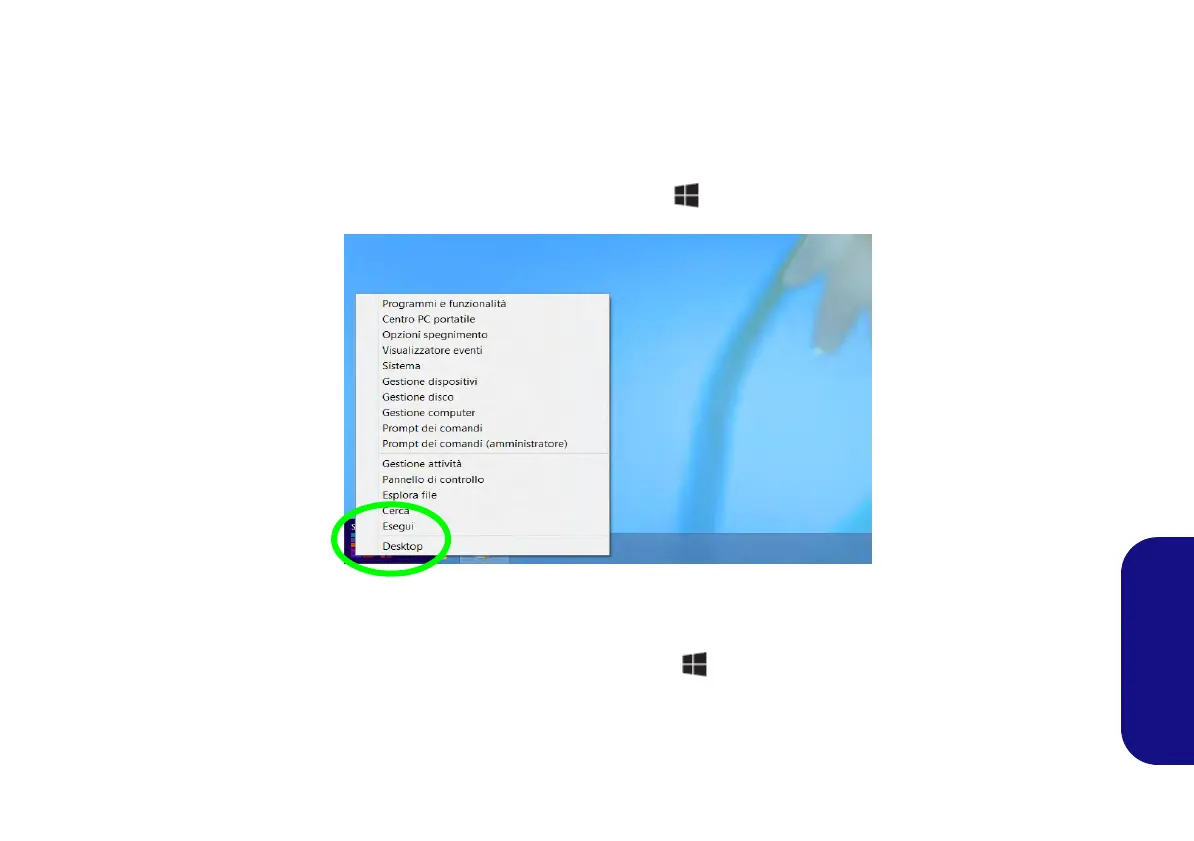119
Italiano
Pannello di controllo e Desktop di Windows
La maggior parte dei pannelli di controllo, utility e applicazioni all'interno di Windows sono accessibili dal menu Start in
Windows 7, e da Desktop in Windows 8.
In questo manuale sarà richiesto di aprire il Pannello di controllo. In Windows 7 fare clic sul menu Start e selezionare Pannello
di controllo. In Windows 8 fare clic con il pulsante destro del mouse nell'angolo inferiore sinistro per far apparire il menu
contestuale (o utilizzare la combinazione di tasti Tasto logo Windows + X) e selezionare Pannello di controllo.
Figura 8 - Menu contestuale (Windows 8)
Le interfacce del desktop di Windows 7 e 8 sono simili (Windows 8 non ha alcun pulsante Start). Per accedere all'app Desktop
in Windows 8 utilizzare la combinazione di tasti Tasto logo Windows + D o app Desktop nella schermata di avvio di
Metro (l’interfaccia standard di Windows 7 è il desktop).
Spostare il mouse in basso
a sinistra dello schermo e
fare clic con il tasto destro
per accedere al menu.
